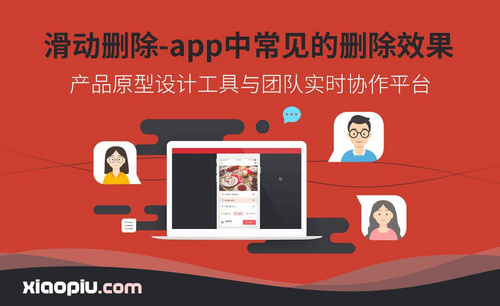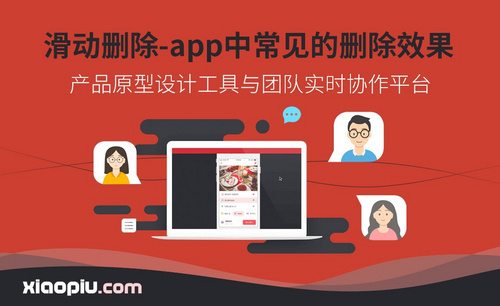ps删除背景怎么设置?
发布时间:2021年06月24日 18:22
有时候我们需要找到不同的图片素材进行ps修图操作,图片种类繁多,质量参差不齐,有的背景花里胡哨或者充满文字,影响观看效果,根本不能使用,这时候就需要我们掌握ps删除背景的操作。步骤很简单打开ps软件,找到要使用的图片素材,鼠标点击主体,点击反选,最后一步就是删除背景。文字版本介绍完了,还等什么,来练练手吧,我们一起实际操作一下吧。
具体操作步骤如下:
1如图所示,选择好图片单击确定打开,同时按住Ctrl+J,复制一个图片图层,选择左边工具栏的第四个工具选项下方的“魔法工具”选项。
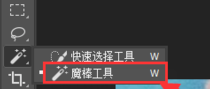
2.直接点击背景,即可快速扣取出人物,点击“Delete”键。完成以上设置后,即可在photoshop中删掉背景图层,图片人物恢复原貌。如果是大面积的背景删除我们也可以点击背景层,选择裁剪工具,回车即可对大面积的背景进行直接删除。
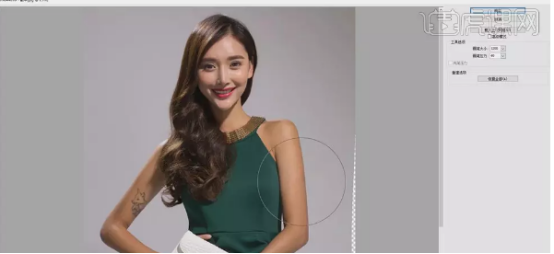
以上就是ps删除背景的方法步骤了,实际应用性很高,我们学会了今天的操作方法后,可以自行对图片进行删除背景的操作,对图片去掉背景进行知识的巩固与练习,熟能生巧,多学多做多练才能更好的掌握基本操作。希望小编的讲解可以对大家有帮助,也希望大家有困难可以及时沟通,互相帮助。
本篇文章使用以下硬件型号:联想小新Air15;系统版本:win10;软件版本:photoshop CS6。